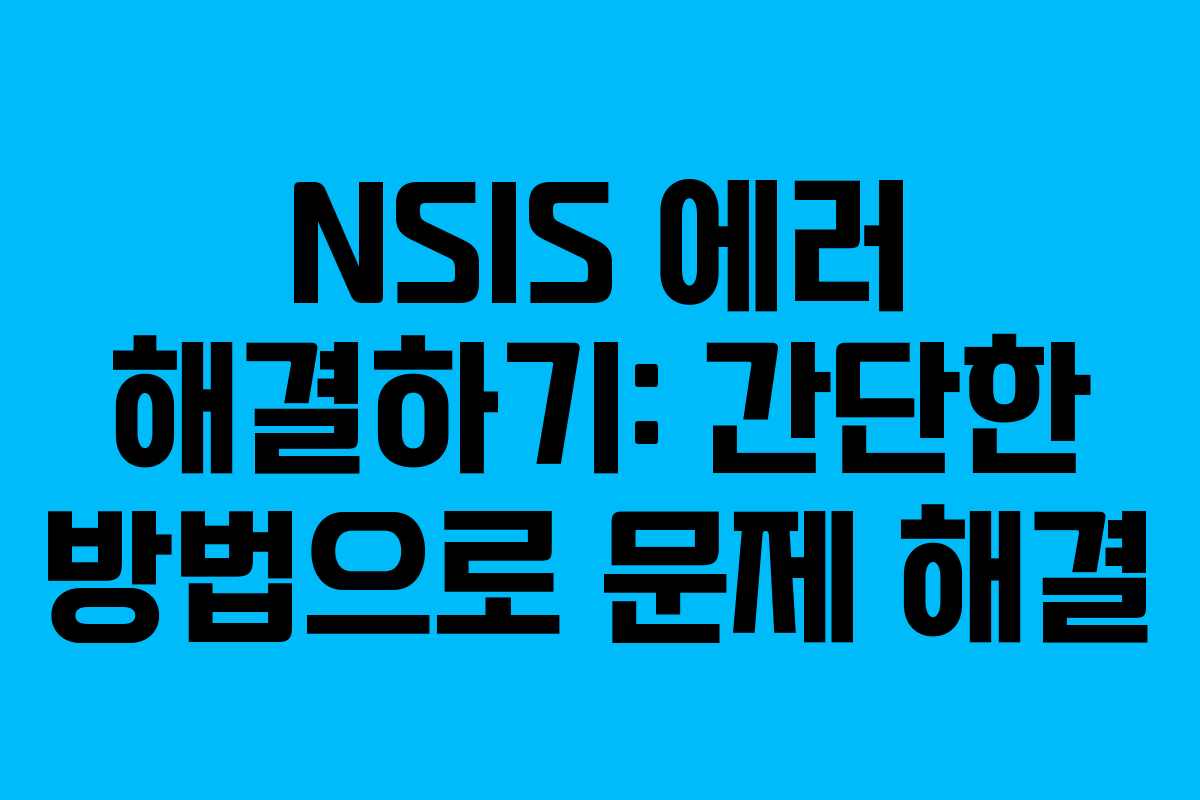윈도우 환경에서 프로그램 설치 시 발생하는 ‘NSIS error’는 많은 사용자들이 겪는 문제 중 하나입니다. 특히 맥미니에서 윈도우 미니 PC로 이사한 후 빈번하게 발생할 수 있으며, 다양한 브라우저를 통해 다운로드 시도에도 불구하고 여전히 문제가 발생하는 경우가 있습니다. 이 글에서는 NSIS 에러의 원인과 해결 방법을 소개하겠습니다.
목차
NSIS 에러란?
NSIS 에러의 정의
NSIS(Nullsoft Scriptable Install System) 에러는 설치 프로그램이 손상되었거나, 다운로드 도중 문제가 발생하여 설치가 불가능할 때 나타나는 오류 메시지입니다. 이는 주로 파일이 완전하지 않거나 손상된 경우에 발생합니다.
발생 원인
- 불완전한 다운로드: 파일이 완전히 다운로드되지 않았거나, 중간에 네트워크 문제가 발생했을 경우
- 브라우저 문제: 사용하는 브라우저에 따라 파일 다운로드 과정에서 오류가 발생할 수 있음
- 보안 소프트웨어: 바이러스 백신이나 방화벽 소프트웨어가 설치를 방해할 수 있음
NSIS 에러 해결 방법
제어판에서 국가 및 지역 설정 확인
- 제어판 열기: 윈도우 검색창에 ‘제어판’을 입력하고 엽니다.
- 시계 및 국가 선택: ‘시계 및 국가’ 탭을 클릭합니다.
- 국가 또는 지역 설정: ‘국가 또는 지역’을 클릭하여 올바른 설정이 되어 있는지 확인합니다. 기본적으로 ‘대한민국’으로 설정되어야 합니다.
다운로드 방법 변경
- 다른 브라우저 사용: 엣지 외에도 크롬, 파이어폭스, 오페라 등 다양한 브라우저를 사용해 보세요. 각 브라우저의 캐시 및 쿠키를 삭제한 후 재시도하는 것도 좋은 방법입니다.
- 공식 웹사이트 이용: 소프트웨어의 공식 웹사이트에서 직접 다운로드하여 설치하는 것이 가장 안전합니다.
프로그램 설치 시 주의 사항
- 관리자 권한으로 실행: 설치 파일을 마우스 오른쪽 버튼으로 클릭하고 ‘관리자 권한으로 실행’을 선택하여 설치해 보세요.
- 안전 모드에서 설치: 윈도우를 안전 모드로 부팅한 후 설치를 시도하면 일부 소프트웨어나 드라이버로 인한 문제를 회피할 수 있습니다.
자주 묻는 질문
NSIS 에러는 왜 발생하나요?
NSIS 에러는 주로 다운로드한 설치 파일이 손상되었거나 불완전할 때 발생합니다.
브라우저를 바꿔도 해결되지 않는다면?
파일 손상 외에도 보안 소프트웨어나 시스템 설정이 원인일 수 있습니다. 제어판에서 설정을 확인하거나 안전 모드에서 설치해 보세요.
모든 방법을 시도했는데도 설치가 안 됩니다. 어떻게 해야 하나요?
이 경우, 해당 프로그램의 지원팀에 문의하거나 포럼에서 추가적인 도움을 요청하는 것이 좋습니다.